メカニカルブラウザパネル(レガシー)
メカニカルブラウザパネル(レガシー)では、メカニカルパーツやアセンブリのパラメトリックなプロパティを表示、変更することができます。
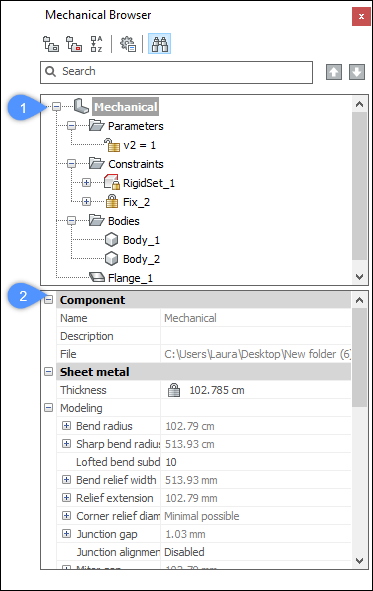
- パラメータリスト
- プロパティ
パラメータリスト
図面上のすべてのパラメータと拘束条件の一覧を表示します。これらは、ユーザーパラメータ、2D拘束、3D拘束、3D幾何学拘束、ブロックパラメータ、配列パラメータなどの拡張可能なカテゴリで構成されています。
メインコンポーネント名を右クリックすると、コンテキストメニューが表示されます。
- 更新
- 下位コンポーネントの参照図面ファイルを修正すると、カレント図面のメカニカルコンポーネントの階層も最新のものに更新されます。
- 表示スタイル > すべてビューポート
- アセンブリ内のすべてのコンポーネントにカレントの表示スタイルを適用します。
- すべてをローカルに切替
- モデル内の外部コンポーネントをすべてローカルコンポーネントに変換します。
- すべてを外部に切替
- すべての内部コンポーネントを外部コンポーネントに切り替えます。
- すべて選択
- 同じ定義を持つすべてのコンポーネントを選択します。
- 同じものを選択
- 同じ名前および同じパラメータ値を持つすべてのコンポーネントを選択します。
- すべてハイライト
- 同じ定義を持つすべてのコンポーネントをハイライト表示します。
- 同じものをハイライト
- 同じ名前とパラメータ値を持つすべてのコンポーネントをハイライト表示します。
- 分解ビューの作成
- 現在のアセンブリの分解表示でブロックを作成します。
- 解体
- 選択されたフィーチャーは部品から削除されますが、そのジオメトリは維持されます。ただし、分解したフィーチャーのジオメトリに関連する設計意図(フィーチャーの面間の空間的およびパラメトリックな関係)は削除されます。
- 削除
- これは、SMDELETEコマンドと似た操作になります。この場合、フィーチャーはブラウザから削除され、フィーチャーのタイプに応じてジオメトリが変更されます。
- 無効
- そのフィーチャーはメカニカルブラウザに残りますが、部品はそのフィーチャーが削除されたように動作します。分解とは対照的に、このフィーチャーはジオメトリの変更時に更新され、必要なときにオンにすることができるので、再作成やSMCONVERTによる認識を回避することができます。
右クリックメニューには、コンポーネント用の追加ツールが用意されています。
- 開く
- 参照図面を開きます。
- コピーを開く
- 挿入されているコンポーネントのコピーを新規図面として開きます。
- 更新
- 外部ファイルからすべての参照コンポーネントをリロードし部品表を更新します。
- 置換
-
コンポーネントの挿入を置換します。
注: ローカルの挿入部品が外部の挿入部品に置換されます。
- コンポーネントにマテリアルを設定
- 物理的マテリアルダイアログボックスが開き、コンポーネントに物理的マテリアルを割り当てることができます。
- 部品表ステータス
- 部品表でのコンポーネントの外観をコントロールします。
右クリックメニューには、パラメータ用の追加ツールが用意されています。
- ジオメトリ駆動
- チェックすると、パラメータをジオメトリ駆動にします。
- デザインテーブルを作成
- パラメトリックブロックのパラメータを駆動させるデザインテーブルを作成します。
- アニメイト
- パラメータを使ってモデルをアニメーションにさせることができます。
- パラメータにリンク
- サブコンポーネントのパラメータからメインレベルのパラメータへリンクします。
注: 3D拘束の引数を右クリックし、置換オプションを選択すると、現在の引数が別の引数に置き換えられます。
プロパティ
選択した属性のプロパティを指定します。
注: 板金ボディを選択すると、メカニカルブラウザパネルに計測プロパティが表示されます。
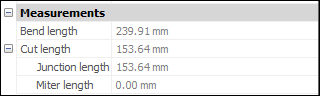
図形によるグループ
3D拘束が図形別に分類されています。図形を展開すると、関連する拘束条件が表示されます。
種類によるグループ
3D拘束が種類別に分類されています。拘束を展開して、適用される3Dフィーチャーを確認します。
アルファベット順でソート
メカニカルコンポーネントと3D拘束をアルファベット順にリスト化します。それ以外の場合は、アセンブリに追加された順に表示されます。
設定
- 拘束式
- 数値または割り当てられたパラメータ名のどちらを表示するかをコントロールします。
- コンポーネントパラメータ
- サブコンポーネントの式は、サブコンポーネントパラメータ(数値または割り当てられたパラメータ名)の可視表現をコントロールします。
- コンポーネントパラメータ式
- サブコンポーネントのパラメータは、サブコンポーネントのパラメータの可視性をコントロールします。
- 標準部品のサブコンポーネント
- プロパティのパラメータによって、選択したインスタンスのパラメータセクションがメカニカルブラウザプロパティに追加されます。
検索表示
検索フィールドと関連ツールの表示/非表示を切り替えます。また、Ctrl+Fを押すと、検索を切り替えることができます。
- 検索欄
- 入力された文字列でパラメータリストを検索します。検索フィールドの右側にある矢印ツールを使って、検索文字列の該当箇所箇所に飛ぶことができます。

